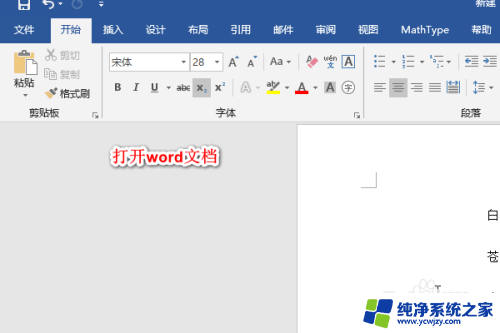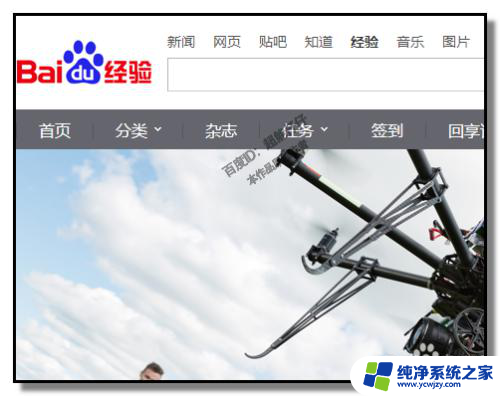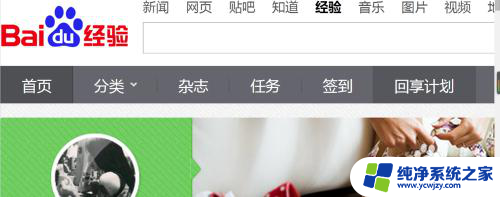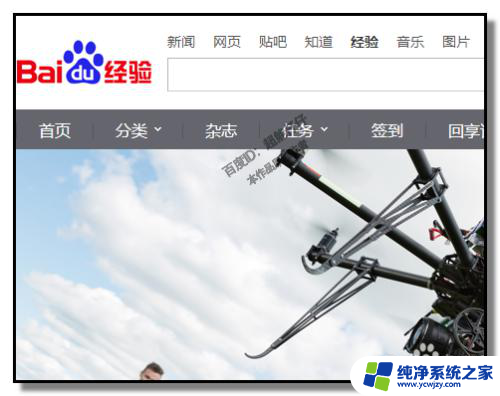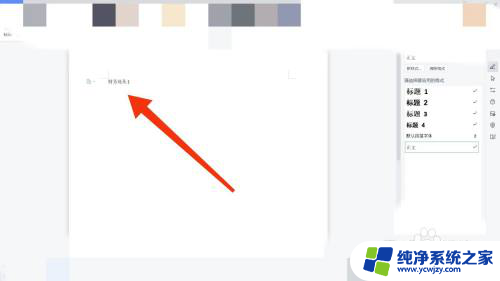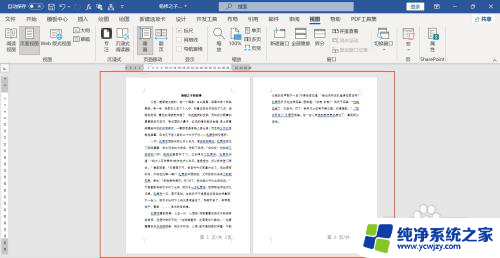word页面缩放快捷键 Word文档页面整体缩放的快捷键操作方法
word页面缩放快捷键,在使用Microsoft Word处理文档时,我们常常需要对页面进行缩放以便更好地查看和编辑内容,为了提高工作效率,Word提供了快捷键操作方法来实现文档页面的整体缩放。通过按下特定的组合键,我们就能轻松地调整页面大小,使得文档在屏幕上呈现更清晰、更合适的显示效果。这一快捷键操作方法不仅可以帮助我们更好地处理文档,还能提高我们的工作效率,使得我们能够更加专注地进行文档编辑和阅读。接下来我们将详细介绍这一快捷键操作方法,帮助您更好地利用Microsoft Word处理文档。
具体方法:
1.首先打开word文档。
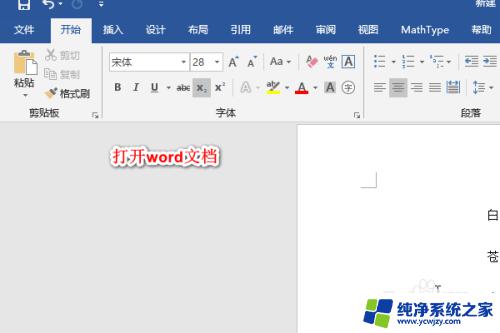
2.然后在文档中插入一个页面并输入内容。

3.我们按住键盘上的ctrl键,同时滑动鼠标的滑轮。这样我们就可以对word文档的页面进行缩放了。

4.当鼠标的滑轮是向外滑动的时候,是放大整体页面。相反则是缩小页面的大小。

5.我们还可以通过另外一种方法来实现整体页面的缩放,点击顶部的视图菜单。
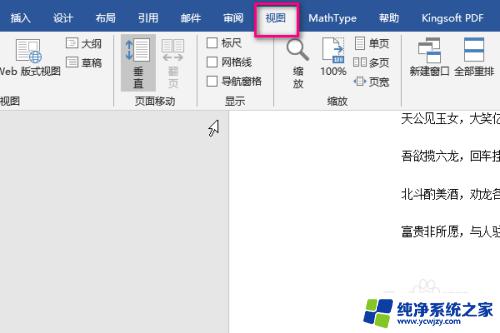
6.接着点击缩放选项。
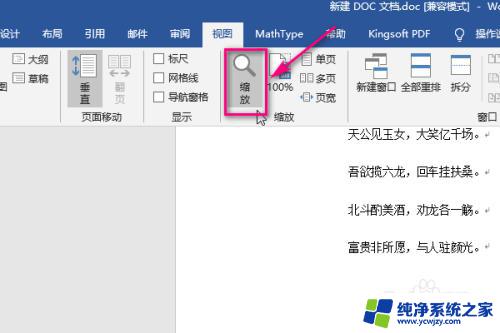
7.在弹出的对话框中,在缩放的对话框中输入缩放的比例。
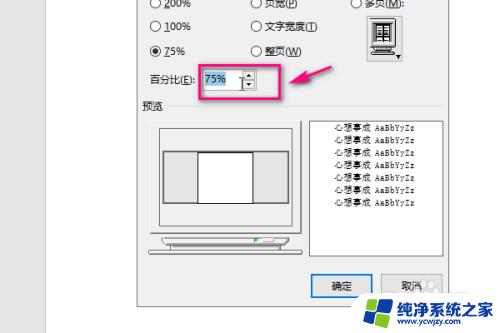
8.接着点击确定按钮。
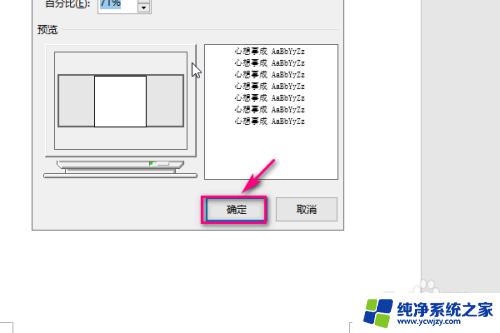
9.这时候我们返回页面,就可以看到缩放后的效果了!

以上是word页面缩放快捷键的所有内容,如果您遇到相同的问题,请参考本文中介绍的步骤进行修复,希望这能对您有所帮助。